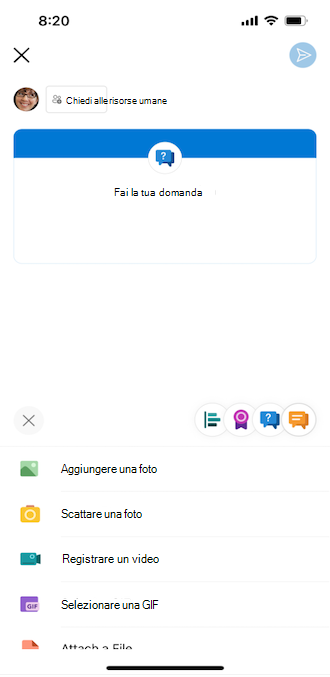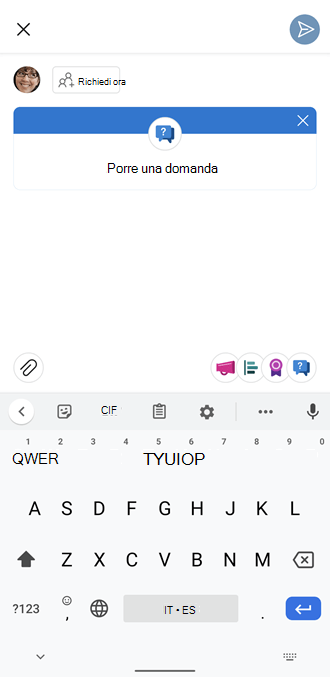Nota: Questo argomento descrive le funzionalità del nuovo Yammer. Per informazioni su questa funzionalità nella versione classica Yammer, vedere Usare domande e risposte in un Yammer gruppo.
Porre e rispondere alle domande nelle Yammer per condividere le conoscenze con altri membri della community.
Quando si pubblica una domanda in una community, i membri possono inviare le risposte preferite per evidenziarle per gli altri utenti. Una risposta può essere contrassegnata come migliore dal membro che ha pubblicato la domanda o da un amministratore della community. La risposta migliore contrassegnata viene visualizzata nella parte superiore della conversazione, sotto la domanda originale.
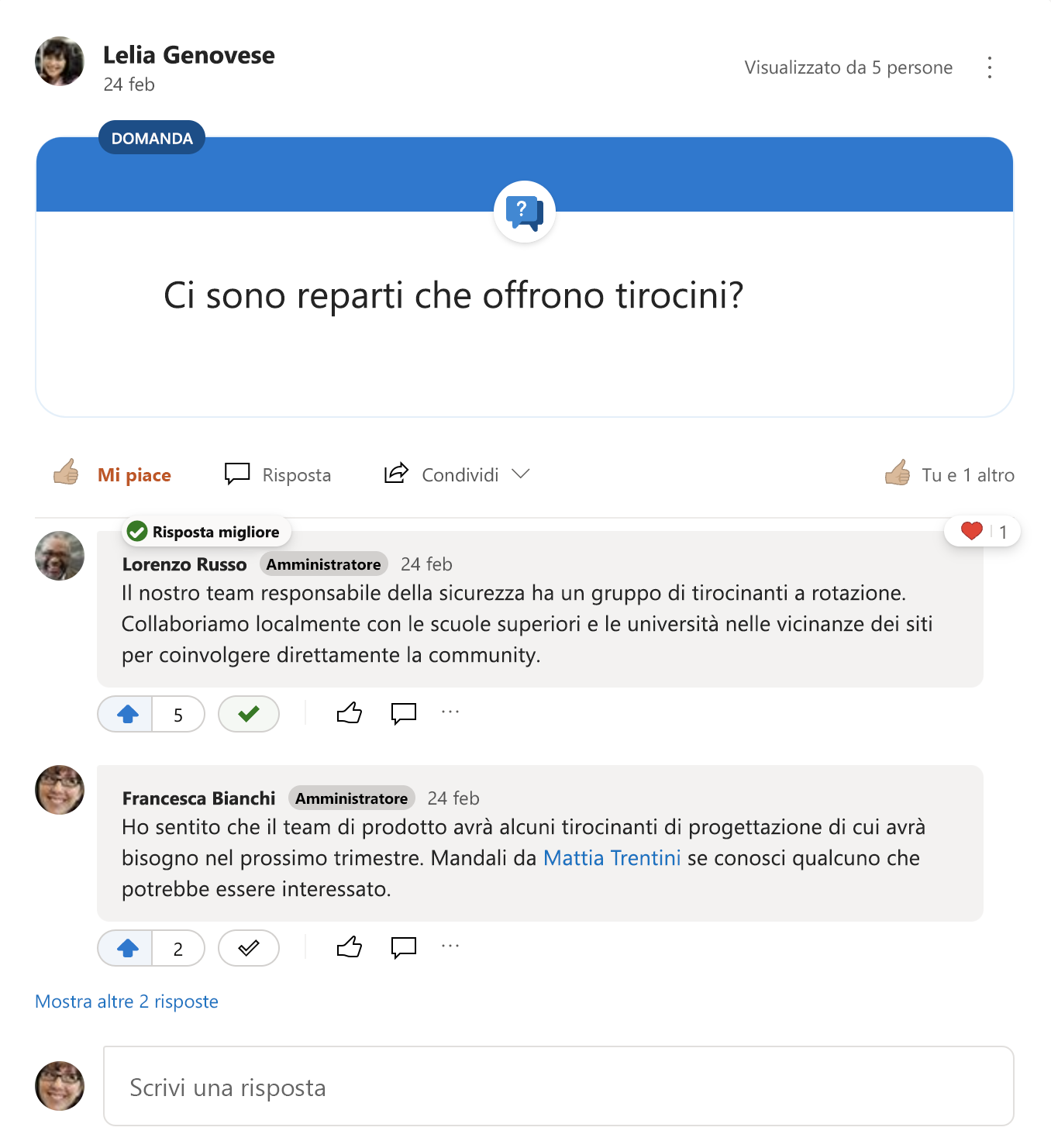
È possibile trasformare una conversazione normale in una domanda se è stata creata la conversazione o se si è un amministratore della community. Questo può essere utile se il post è più adatto ad essere una domanda, ma non è stato creato come tale in precedenza. Consente anche di usare le funzionalità di domanda e risposta, ad esempio contrassegnare una risposta come risposta migliore e consentire agli utenti di visualizzare le domande senza risposta se i membri non hanno ancora risposto.
Gli amministratori possono anche impostare le domande come tipo predefinito di post di conversazione per una community specifica. Questa operazione può risultare utile se si gestisce una community in cui le persone chiedono e rispondono principalmente alle domande.
Fai una domanda
Tutti i membri della community possono porre una domanda.
Nell'applicazione desktop e web:
-
Selezionare Domanda come tipo di conversazione.
-
Digitare la domanda e poi fare clic su Chiedere.
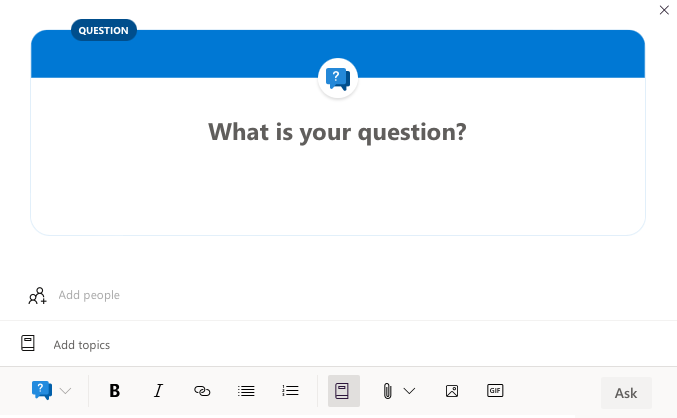
Su un dispositivo mobile:
-
Nella parte inferiore dello schermo fare clic sull’icona della domanda.
|
Domanda sulla piattaforma iOS |
Domanda sulla piattaforma Android |
|
|
|
Rispondere a una domanda
Tutti i membri della community possono rispondere a una domanda.
-
Per rispondere a una domanda, scrivere una risposta nella casella di testo sotto la domanda.
Upvote answers
Tutti i membri della community possono vocare le risposte a una domanda. I membri possono upvote più risposte, ma possono eseguire l'upvote per ogni risposta una sola volta. Le risposte con il maggior numero di upvote verranno visualizzate in alto, in base al loro rango.
-
Per votare una risposta, fare clic sul pulsante di voto sotto di essa.
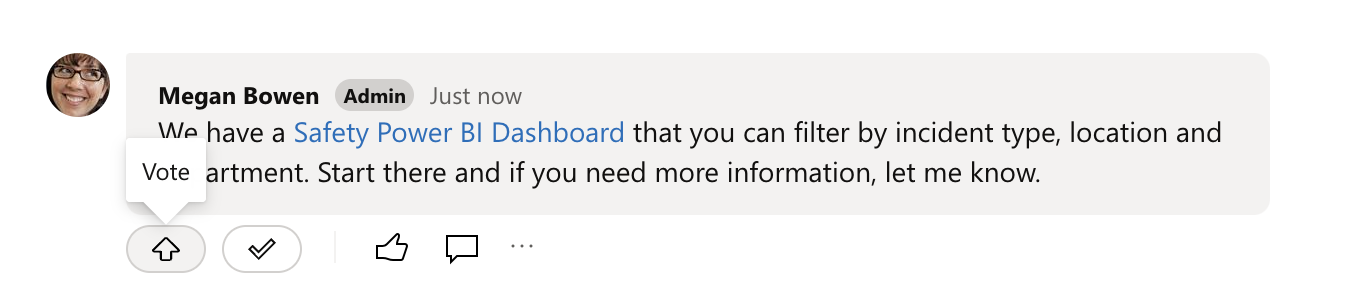
-
Per vedere chi ha votato una risposta, fai clic sul conteggio dei voti.
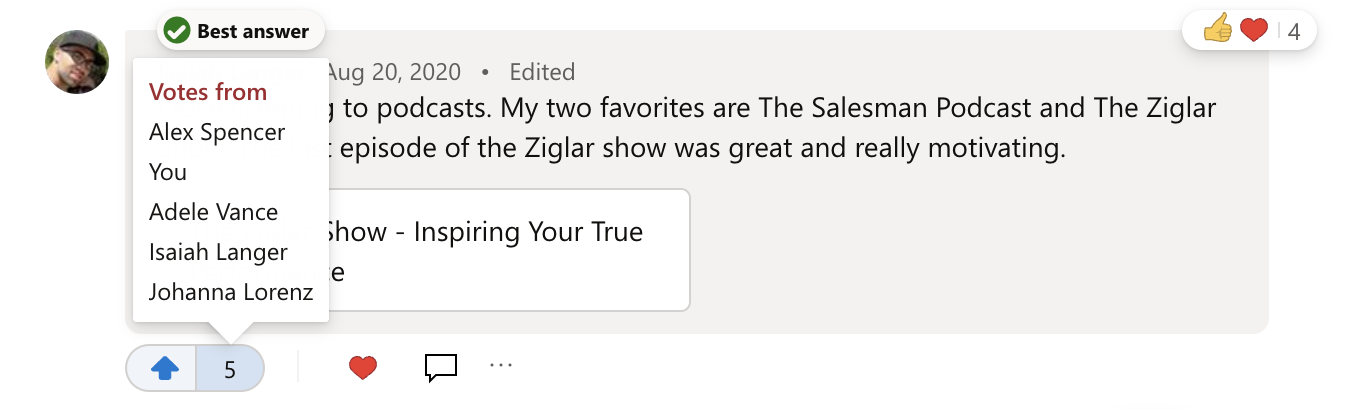
Contrassegnare una risposta come migliore
Le risposte possono essere contrassegnate come Migliore risposta dal membro che ha pubblicato la domanda o da un amministratore della community. Per le domande nella community Di tutte le società, gli amministratori di rete e verificati possono contrassegnare una risposta come risposta migliore.
-
Nelle opzioni di conversazione sotto la risposta, selezionareContrassegnare risposta migliore.
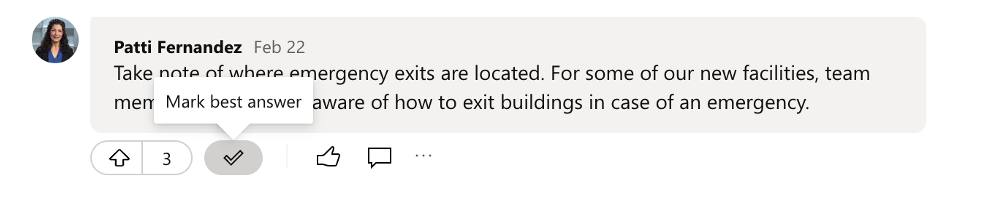
La risposta verrà contrassegnata come Migliore risposta e verrà aggiunta sotto la domanda. Se ci sono altre risposte, è possibile leggerle facendo clic sul collegamento sotto la risposta migliore.
Suggerimenti:
-
È possibile aggiornare la Risposta migliore se viene pubblicata una risposta migliore di quella attuale. Nella nuova risposta migliore selezionare Segna risposta migliore.
-
Se si vuole rimuovere la designazione Migliore risposta da una risposta, fare clic su Rimuovi risposta migliore.
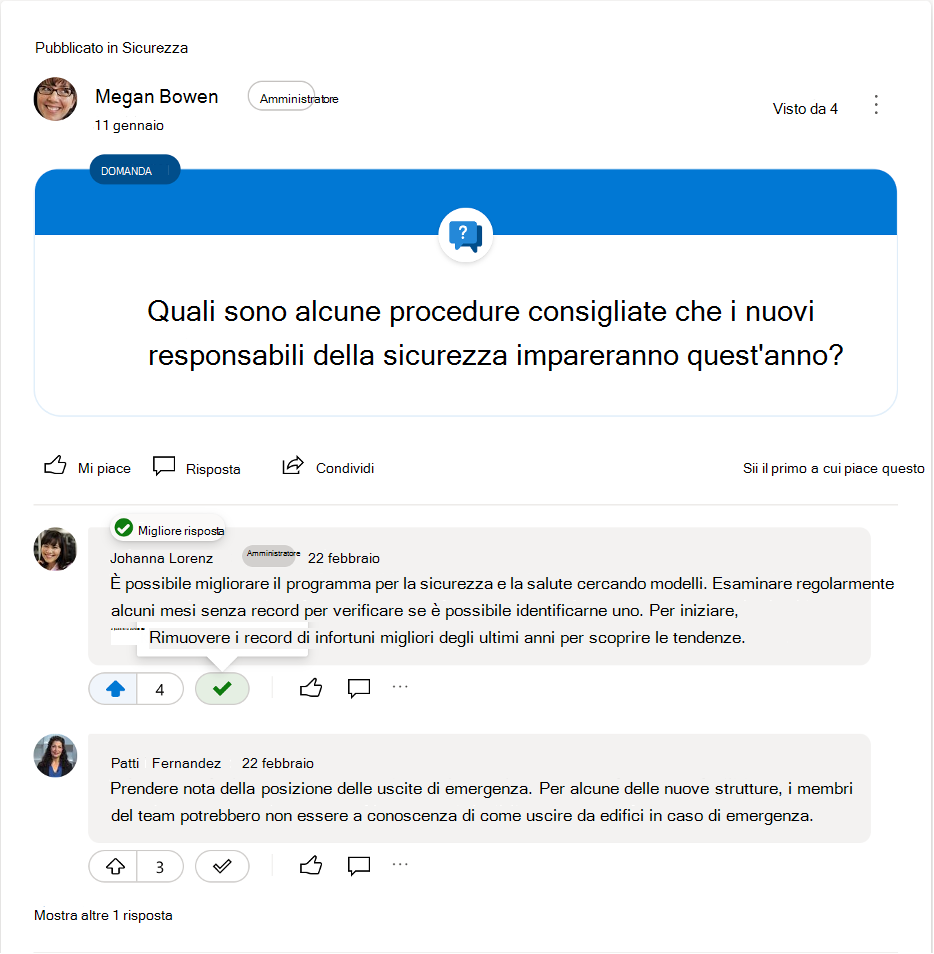
-
Modificare il tipo di conversazione da normale messaggio in stile discussione a domanda
-
In un messaggio in stile di discussione, fare clic sul menu a discesa Altre opzioni

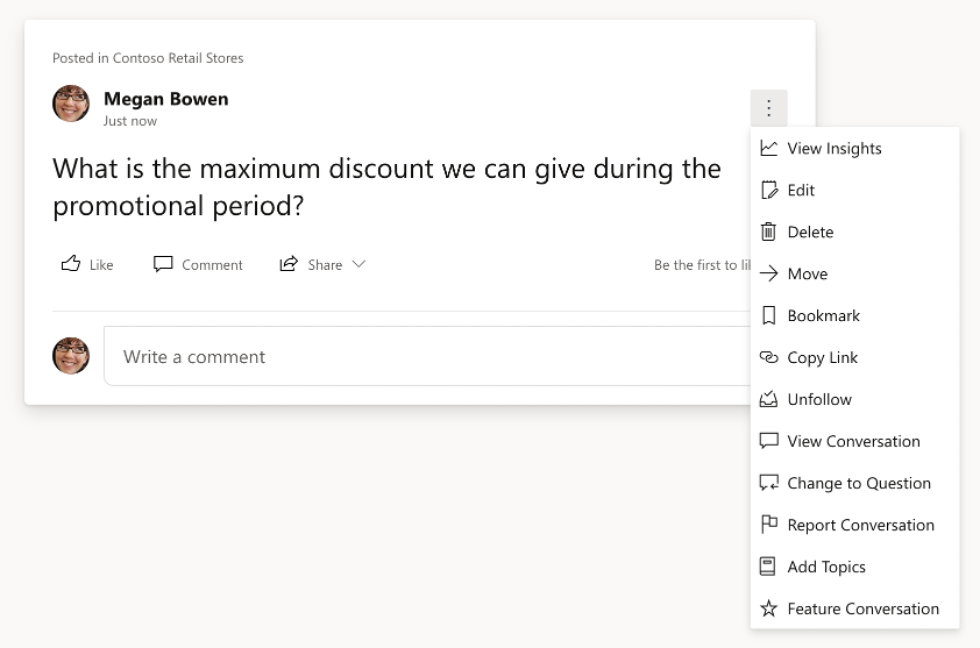
Nota: È anche possibile modificare una domanda in un post di discussione facendo clic sul pulsante Altre

Specificare domande come tipo di conversazione predefinito
Se si è amministratori della community, è possibile specificare il tipo di conversazione predefinito per aiutare i membri della community a creare domande.
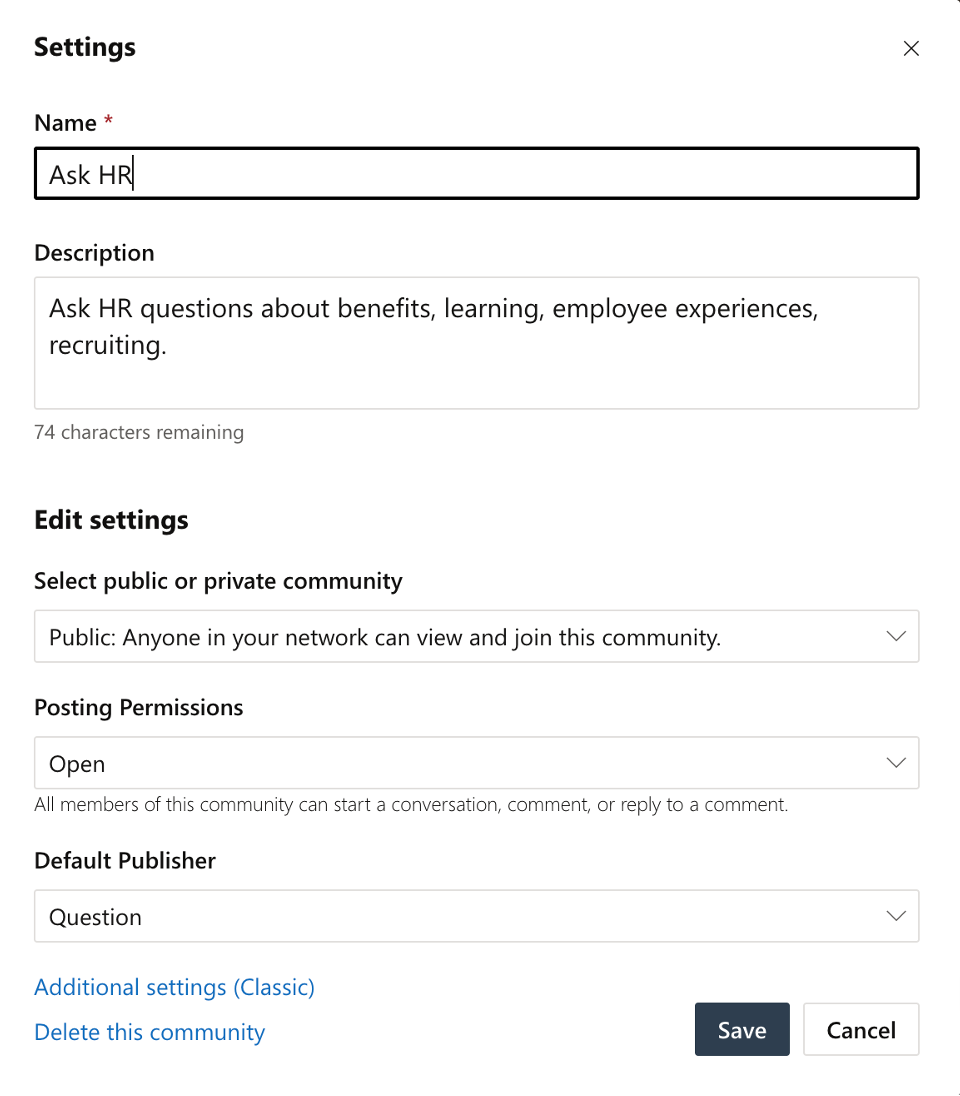
-
Nella community fare clic sull'elenco


-
In Tipo di pubblicazione predefinito, selezionare Domanda.
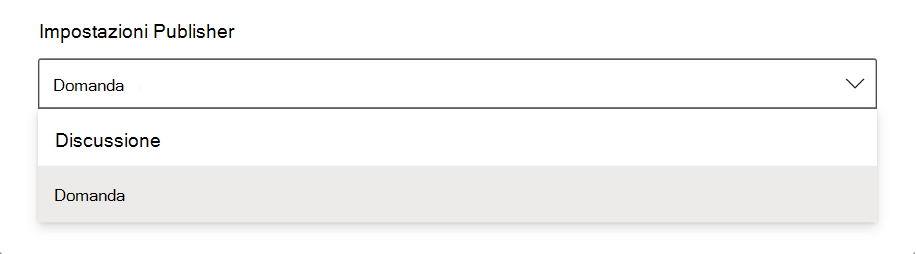
Vedere chi ha contrassegnato una risposta come risposta migliore
Passare il puntatore del mouse sulla risposta migliore per vedere chi l'ha scelta.
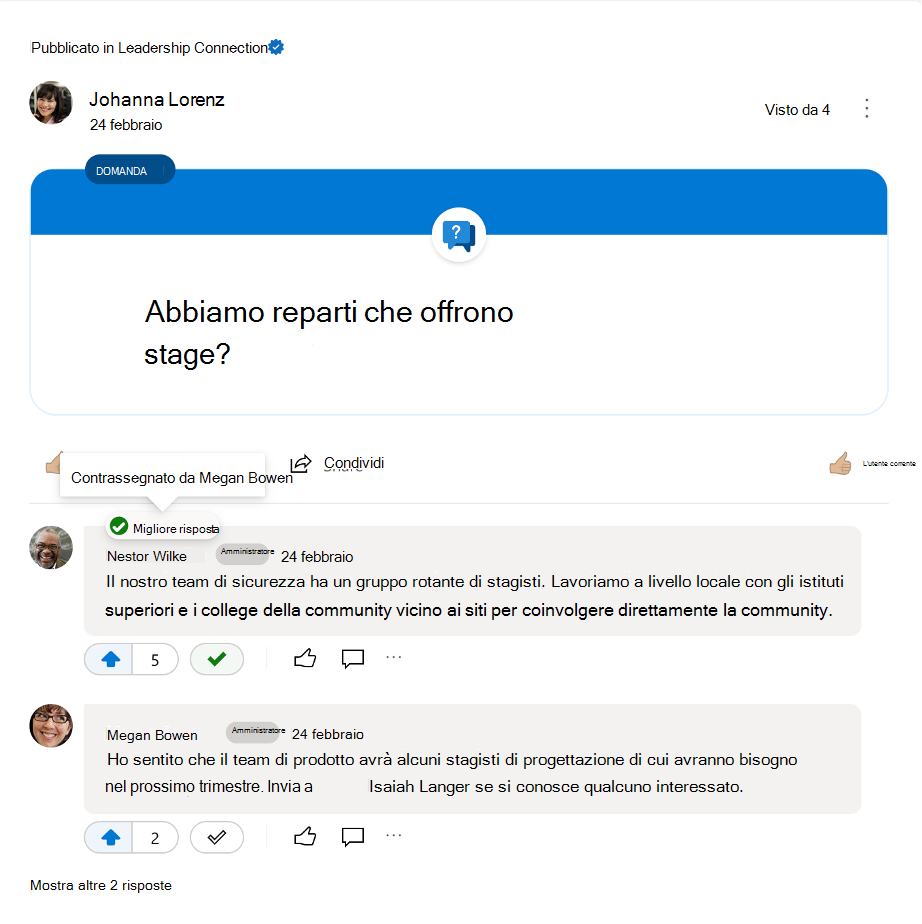
Visualizzare tutte le domande senza risposta in una community
Nella parte superiore del feed di una community, fare clic sulla freccia in giù nel filtro della community. Per impostazione predefinita, questo filtro verrà impostato su Tutte le conversazioni.
Scegliere Tutte le domande per visualizzare tutte le domande nella community. Per visualizzare tutte le domande senza una Risposta migliore, scegliere Domande senza risposta.
Suggerimento: Se una community ha una conversazione bloccata, il filtro verrà visualizzato sotto la conversazione bloccata e sopra il primo post nel feed.
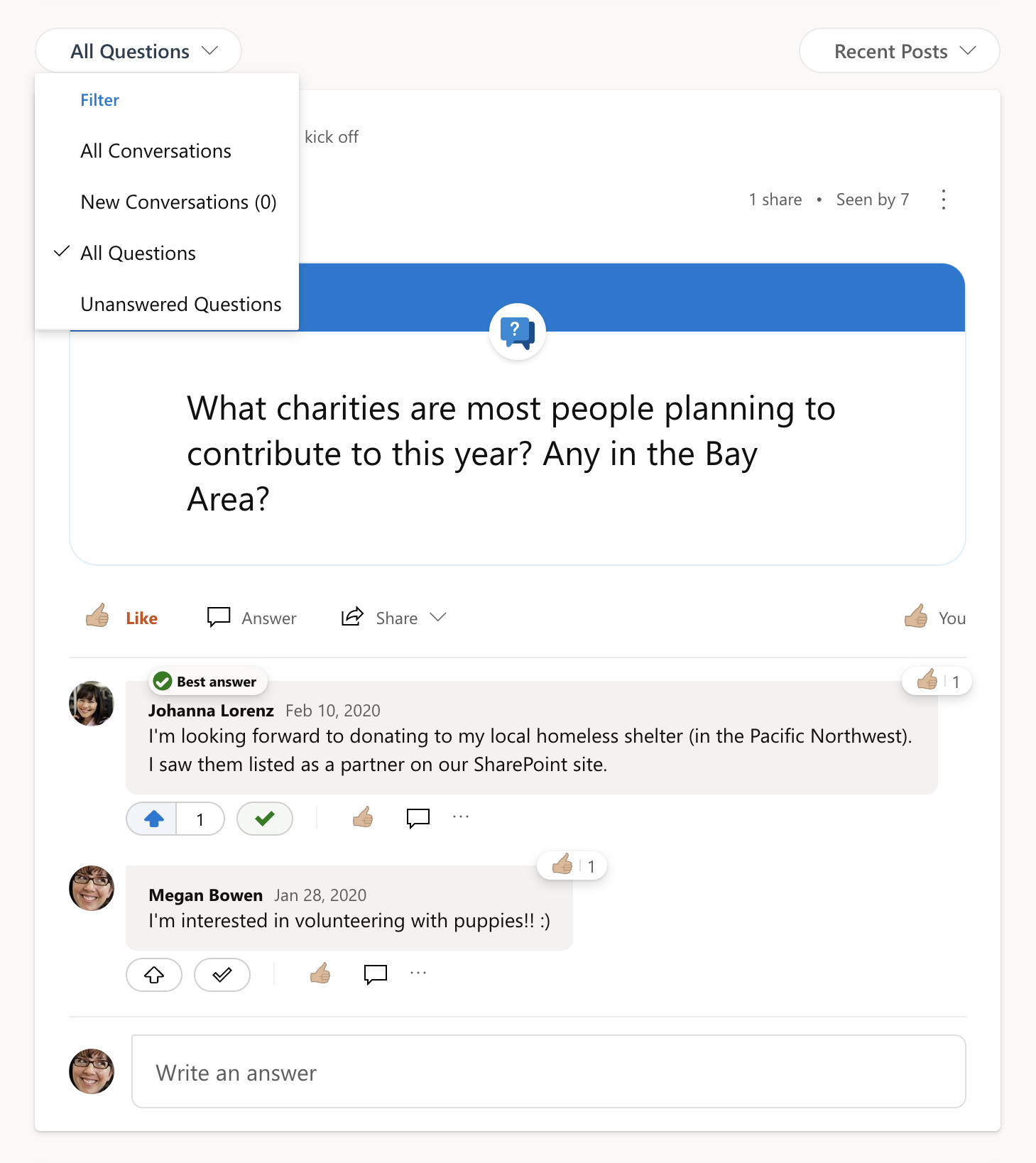
Domande frequenti
D: È possibile selezionare più risposte come risposta migliore?
A: No, è possibile selezionare una sola risposta come risposta migliore. Se viene pubblicata una risposta migliore, il poster della domanda o un amministratore della community può modificare la risposta contrassegnata come risposta migliore. È consigliabile pubblicare una nuova risposta che includa il contenuto di tutte le risposte migliori ricevute e contrassegnare questa come risposta migliore.
D: È possibile modificare una discussione in una domanda?
A: Sì, è possibile modificare una discussione in una domanda e una domanda in un messaggio di discussione.
D: È possibile creare un gruppo che contiene solo domande, senza discussioni o annunci?
R: Se si è amministratore della community, è anche possibile specificare che le domande siano il tipo predefinito di conversazione per una community. È possibile usare la sezione Informazioni e gli annunci per informare i membri della community sul post nella community. Se necessario, è anche possibile convertire la discussione in domande.
D: È possibile usare domande e risposte negli eventi live?
R: Sì. Per altre informazioni, vedere Promuovere il coinvolgimento in un nuovo evento live di Yammer.
Articoli correlati
Creare sondaggi, complimenti, annunci e domande su Yammer
Modificare il post o la risposta in una conversazione di Yammer
Promuovere la partecipazione a un nuovo evento live su Yammer